
- •Е.В.Симонова, п.О.Скобелев, (Добавить авторов по алфавиту)
- •Введение
- •1 Методы и алгоритмы построения плана распределения производственных ресурсов в реальном времени
- •1.1 Проблема организации управления производственными ресурсами в реальном времени
- •1.2 Обзор существующих методов планирования производственных ресурсов
- •1.2.1. Dcop алгоритмы
- •1.2.2 Роевая оптимизация в задачах планирования
- •1.2.3 Рыночный подход
- •1.3 Особенности применения мультиагентных технологий для планирования производственных ресурсов
- •1.4Метод адаптивного планирования ресурсов
- •2 Мультиагентная система «Smart Factory» для оперативного управления ресурсами в режиме реального времени
- •2.1 Функциональные возможности системы
- •2.2 Мультиагентный алгоритм производственного планирования
- •2.3 Типы сообщений в переговорах между агентами
- •2.3.1 Вертикальные переговоры
- •2.3.2 Горизонтальные переговоры
- •2.4 Архитектура системы
- •2.5 Определение онтологических свойств ресурсов
- •2.6 Регламент взаимодействия пользователей в мультиагентной системе управления цехом машиностроительного предприятия
- •2.7 Работа с мультиагентой системой «SmartFactory»
- •2.7.1 Запуск мультиагентной системы
- •2.7.2 Арм «Администратор системы»
- •2.7.2.1 Функциональное назначение
- •2.7.2.2 Интерфейс пользователя
- •2.7.2.2.1 Роли
- •2.7.2.2.2 Пользователи
- •2.7.2.2.3 Добавление нового пользователя
- •2.7.2.2.4 Удаление пользователя
- •2.7.2.2.5 Редактирование пользовательских данных и изменение пароля
- •2.7.2.3 Матрица доступа
- •2.7.2.4 Перечень пользователей, зарегистрированных в системе
- •2.7.3 Арм «Инженер пдб»
- •2.7.3.1 Функциональное назначение
- •2.7.3.2 Выдача заказа цехам
- •2.7.3.3 Сортировка и фильтрация данных
- •2.7.3.4 Актуализация заказов
- •2.7.3.4.1 Добавление нового заказа
- •2.7.3.4.2 Создание заказа на основании существующего
- •2.7.3.4.3 Редактирование заказа
- •2.7.3.5 Замена материала
- •2.7.3.6 Работа с формой «Обеспечение»
- •2.7.3.7 Ведение справочников
- •2.7.3.7.1 Справочник «Сотрудники»
- •2.7.3.7.2 Индивидуальный график работы сотрудников
- •2.7.3.7.3 Организационный состав цеха
- •2.7.3.8Планирование потребности в комплектующих, сырье и материалах
- •2.7.3.9 Планирование межцехового взаимодействия
- •2.7.3.10 План выпуска изделий
- •2.7.4 Арм «Технолог»
- •2.7.4.1 Функциональное назначение
- •2.7.4.2 Форма «Текущие заказы»
- •2.7.4.3 Форма «Дерево дсе»
- •2.7.4.4 Добавление деталей и заготовок
- •2.7.4.5 Редактирование и удаление деталей и заготовок
- •2.7.4.6 Форма «Технолог»
- •2.7.4.7 Секция «Документ adem»
- •2.7.4.8 Секция «Технологический процесс»
- •2.7.4.9 Секция «Необходимые детали»
- •2.7.4.10 Отчетные формы
- •2.7.5 Арм «Нормировщик»
- •2.7.5.1 Функциональное назначение
- •2.7.5.2 Форма «Текущие заказы»
- •2.7.5.3 Форма «Дерево дсе»
- •2.7.5.4 Форма «Технологические процессы»
- •2.7.5.5 Секция «Коэффициент масштабирования норм»
- •2.7.5.6 Справочник специальностей
- •2.7.6 Арм «Мастер»
- •2.7.6.1 Функциональное назначение
- •2.7.6.2 Планирование и корректировка расписания
- •2.7.6.2.1 Планирование заказа
- •2.7.6.4 Формирование Сменно-суточного задания (ссз)
- •2.7.6.5 Выявление брака
- •2.7.6.6 Анализ производительности цеха
- •2.7.6.7 Изменение длительности операции
- •2.7.6.8 Согласование работ между участками и цехами
- •2.7.7 Арм «Начальник цеха»
- •2.7.7.1 Функциональное назначение
- •2.7.7.2 Основное окно арм «Начальник цеха»
- •2.7.7.3 Сводная информация о выполненной и плановой части заказов
- •2.7.7.4 Информация о валовых и товарных показателях цеха
- •2.7.7.5 Оперативное управление производственным планом цеха
- •2.7.7.5.1 Планирование заказа
- •2.7.7.5.2 Перепланирование заказа
- •2.7.7.5.3 Распланирование заказа
- •2.7.7.5.4 Приоритеты заказов
- •2.7.7.6 Статистика по цеху
- •2.7.8 Арм «Распределитель работ»
- •2.7.8.1 Функциональное назначение
- •2.7.8.2 Основная форма арм «Распределитель работ»
- •2.7.8.2.1 Просмотр отметок о ходе выполнения технологических операций
- •2.7.8.2.2 Контроль и корректировка отметок о ходе выполнения технологических операций
- •2.7.8.2.3 Уточняющая информация
- •2.7.8.3 Ежедневный перечень выполненных работ
- •2.7.9 Арм «Экономист»
- •2.7.9.1 Функциональное назначение
- •2.7.9.2 Ведение справочников
- •2.7.9.2.1 Справочник «Тарифы»
- •2.7.9.2.2 Справочник «Премии»
- •2.7.9.3 Начисление оплаты
- •2.7.9.3.1 Ведомость начисления заработной платы
- •2.10 Первые результаты внедрения в оао «Кузнецов»
- •3 Цели, задачи и содержание лабораторного практикума
- •4 Лабораторная работа №1. Подготовка заказов с использованием арм «Инженер пдб»
- •4.1 Цели и задачи лабораторной работы
- •4.2 Добавление нового заказа
- •4.3 Контрольные вопросы
- •5 Лабораторная работа №2. Нормирование технологических операций с использованием арм «Инженер пдб» и «Технолог»
- •5.1 Цели и задачи лабораторной работы
- •5.2 Нормирование технологических операций
- •5.3 Работа со справочником «Коэффициенты масштабирования норм»
- •5.4 Контрольные вопросы
- •6 Лабораторная работа №3. Изучение функциональности арм «Мастер»
- •6.1 Цели и задачи лабораторной работы
- •6.2 Планирование заказов
- •6.3 Замена исполнителя технологической операции
- •6.4 Выдача печатной формы «Наряд»
- •7.2.2 Добавление технологии изготовления
- •7.2.3 Добавление второй детали
- •7.2.4 Добавление заготовки
- •7.2.5 Работа со «сборкой»
- •7.2.6 Выбор и выдача технологий
- •7.2.7 Выдача печатной формы «Технологии изделия»
- •7.3 Контрольные вопросы
- •Заключение
- •Библиографический список
2.7.7.2 Основное окно арм «Начальник цеха»
Сводная информация о выполнении плана производства предоставляется начальнику цеха в основном окне АРМ «Начальник цеха» в реальном времени в виде диаграммы Гантта (Рис. 86).

Рисунок 86 – Основное окно АРМ «Начальник цеха»
АРМ «Начальник цеха» предоставляет необходимый функционал для мониторинга выполнения каждого заказа, позволяя отслеживать фактическое прохождение всех технологических этапов в реальном времени с учетом приоритетов.
2.7.7.3 Сводная информация о выполненной и плановой части заказов
Для осуществления руководства производственно-хозяйственной деятельностью цеха начальнику цеха необходимо получать актуальную информацию о выполнении производственного плана.
В форме «Текущие заказы» отображается информация о запланированных и выполненных заказах. С помощью функциональной панели, находящейся в нижней части таблицы, выбирается любой интересующий интервал времени. Выполненные заказы выделяются зеленым цветом.
Поле «Состояние детали» отображает текущую стадию производственного процесса по заказу (Рис.87).

Рисунок 87 – АРМ «Начальник цеха». Форма «Текущие заказы»
2.7.7.4 Информация о валовых и товарных показателях цеха
Валовый оборот является показателем общего объема продукции цеха.
Товарные показатели цеха складываются на основании выпущенной в данном отчетном периоде продукции.
АРМ «Начальник цеха» позволяет формировать отчеты, учитывающие валовые и товарные показатели цеха за любой период времени в целом по цеху, по группам, участкам и рабочим в сравнении с нормами, установленными высшим руководством.
Отчет может быть сформирован в виде графика (Рис.88) или в виде печатной формы.
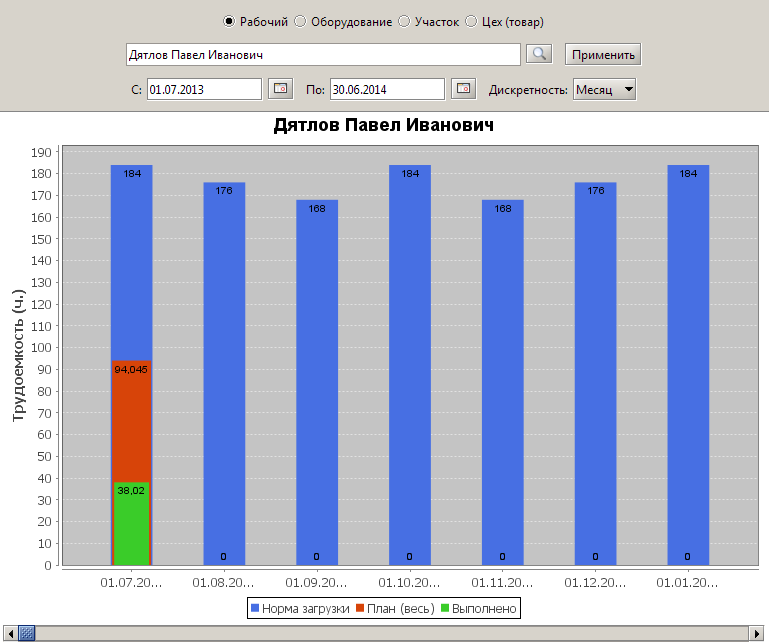
Рисунок 88 – АРМ «Начальник цеха». График показателей цеха
2.7.7.5 Оперативное управление производственным планом цеха
АРМ «Начальник цеха» предоставляет функциональность для оперативного вмешательства в текущий план цеха с целью его корректировки.
Секция «Выданные ДСЕ» позволяет начальнику цеха просматривать структурированную информацию о заказе, выполнять включение выбранных заказов в план, исключение из общего плана и перепланирование с помощью функциональных элементов, представленных в Табл. 5.
Таблица 5 – Элементы управления дерева «Выданные ДСЕ»
|
|
Планировать – включение в план выбранного заказа |
|
|
Перепланировать - перепланирование выбранного заказа |
|
|
Распланировать – удалениеиз общего плана выделенного заказа или детали |
|
|
Отобразить ДСЕ – отображение выделенной детали на диаграмме Гантта или в виде нумерованного списка |
|
|
Перейти к – отображение первой операции выбранной ДСЕ на списке либо на диаграмме Гантта |
2.7.7.5.1 Планирование заказа
Для планирования заказа необходимо выполнить следующие действия:
Левой кнопкой мыши выделить ДСЕ в дереве «Выданные ДСЕ»;
Нажать кнопку «Планировать».
В правой части формы «Мастер» технологические операции запланированного ДСЕ встроятся в текущее расписание работ и им будут назначены исполнители.
2.7.7.5.2 Перепланирование заказа
Для планирования заказа необходимо выполнить следующие действия:
Левой кнопкой мыши выделить ДСЕ в дереве «Выданные ДСЕ»;
Нажать кнопку «Перепланировать».
Текущее расписание работ перестроится с учетом перепланированного заказа.
2.7.7.5.3 Распланирование заказа
Если требуется убрать заказ из текущего расписания, необходимо выполнить следующие действия:
Левой кнопкой мыши, удерживая кнопку <Shift>, выделить все элементы, входящие в заказ,
Нажать кнопку «Распланировать».
Заказ будет удален из расписания, что вызовет перестройку всего плана цеха. В дереве ДСЕ выделение заказа изменится с жирного шрифта на обычный.
